TD-4550DNWB/ 4550DNWB(FC)
Perguntas mais frequentes e Resolução de problemas |
Como definir o cortador
Filme: Como definir o cortador
* o clip de vídeo está a ser transmitido do YouTube. |
|
||||||||||
> Para alterar as Opções de corte:
-
Certifique-se de desconetar a impressora da tomada de alimentação CA.
-
Coloque a impressora voltada para baixo.
-
Retire a base da cobertura dianteira utilizando uma chave de fendas.
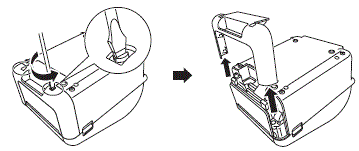
-
Retire a base da cobertura dianteira utilizando uma chave de fendas.
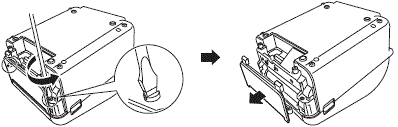
-
Fixe o cortador utilizando uma chave de fendas plana.
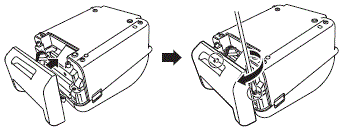
-
Ligue o conetor do cortador à impressora.
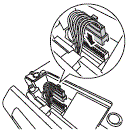
-
Volte a colocar a base da tampa frontal utilizando uma chave de fendas.
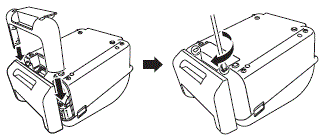
Depois de ligar o cortador, defina as opções de corte do controlador da impressora.
-
Ligue a impressora.
-
Abra o menu de preferências da impressora da seguinte forma:
Windows 11
Clique em Iniciar > Configurações > Bluetooth e dispositivos > Impressoras e scanners.
Clique na impressora que pretende configurar e, em seguida, clique em Abrir fila de impressão > Impressora > Preferências de impressão...
Windows 10/Windows Server 2016/Windows Server 2019
Clique em Iniciar > Definições > Dispositivos > Impressoras e scanners.
Clique na impressora que pretende configurar e, em seguida, clique em Abrir fila > Impressora > Preferências de impressão.
Windows 8/Windows 8.1/Windows Server 2012/Windows Server 2012 R2:
Clique em Control Panel (Painel de controlo ) no ecrã Apps (Aplicações ). Clique em Hardware e som > Dispositivos e impressoras.
Clique com o botão direito do rato na impressora que pretende configurar e, em seguida, clique no menu Preferências de impressão .
Windows 7/Windows Server 2008/Windows Server 2008 R2:
Clique em [Start] (Iniciar) - [Devices and Printers] (dispositivos e impressoras). Clique com o botão direito do rato na impressora que pretende configurar e, em seguida, clique no menu Preferências de impressão .
- Marque a caixa de seleção Cortar cada e selecione onde cortar quando várias etiquetas forem impressas.
-
Marque a caixa de seleção Cortar ao final .
- Clique em OK.
Opções de corte de etiquetas
|
Corte automático |
Corte na extremidade | Imagem |
|---|---|---|
| Desligar | Desmarcado | 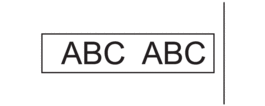 |
| Desligar | Desligar | 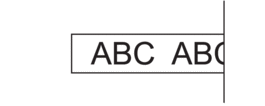 |
| Desmarcado | Ligado ou desligado | 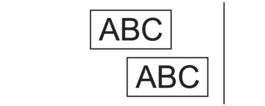 |
Feedback sobre o conteúdo
Para nos ajudar a melhorar o nosso suporte, dê-nos abaixo o seu feedback.
